Browser-Updater.co pop-up vírus eltávolítása (eltávolítási útmutató) - (frissítve: 2018. márc)
Eltávolítási Útmutató - Browser-Updater.co pop-up vírus
Mi az, hogy Browser-Updater.co felugró vírus?
A Browser-Updater.co felugró vírus egy veszélyes program, amely megpróbál a felhasználók tudta nélkül adware és potenciálisan kéretlen programokat telepíteni.
Nem számít, hogy ezek a szó szoros értelmében ártani nem igazán tudnak; a böngészőt eltéríthetik: a kezdőlapot/keresőmotort átállíthatják, ismeretlen weboldalakat célzó átirányításokat indíthatnak, összegyűjthetik a felhasználók keresési és böngészési adatait.
Ha számítógépén felbukkannak a Browser-Updater.co feliratú ablakok, a vírus nagy valószínűséggel bejutott. Kérjük, hagyja figyelmen kívül a hirdetéseket és mielőbb távolítsa el a kártevőt. Ezt minden megbízható anti-spyware programmal megteheti.
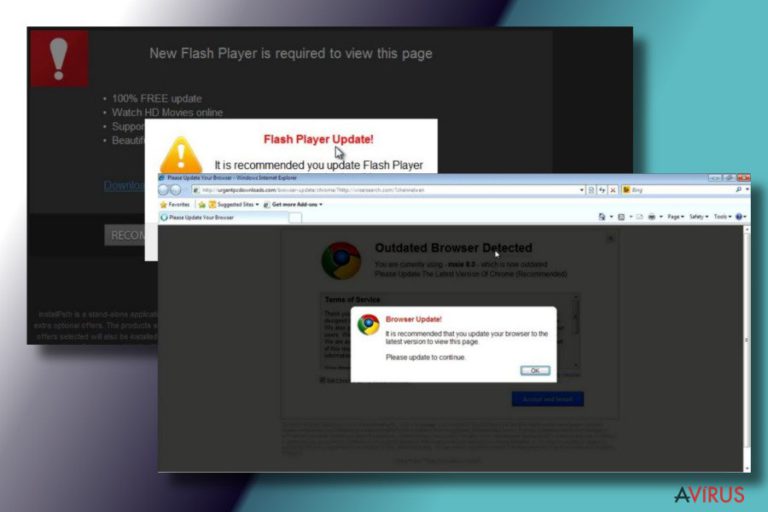
Hogyan juthat a Browser-Updater.co felugró vírus a számítógépemre?
A Browser-Updater.co felugró vírust általában freeware és shareware programok terjesztik. Kérjük, óvatosan válasszon programokat az internetről.
Ezután pedig mindig válassza az 'egyéni' vagy 'haladó' telepítési módokat és utasítsa el az összes további elemet. Ha a Browser-Updater.co bejut a számítógépbe, azonnal hirdetéseket kezd megjeleníteni. Ezek a hirdetések általában szükséges frissítésekről tájékoztatnak és felajánlják az ingyenes letöltésüket.
Ezeket nem szabad elfogadni, ha ön úgy sejti, hogy valamelyik programja tényleg frissítésre szorul, keresse fel a hivatalos weboldalt, mert ezek az 'ajánlatok' malware programok bejutásához vezethetnek.
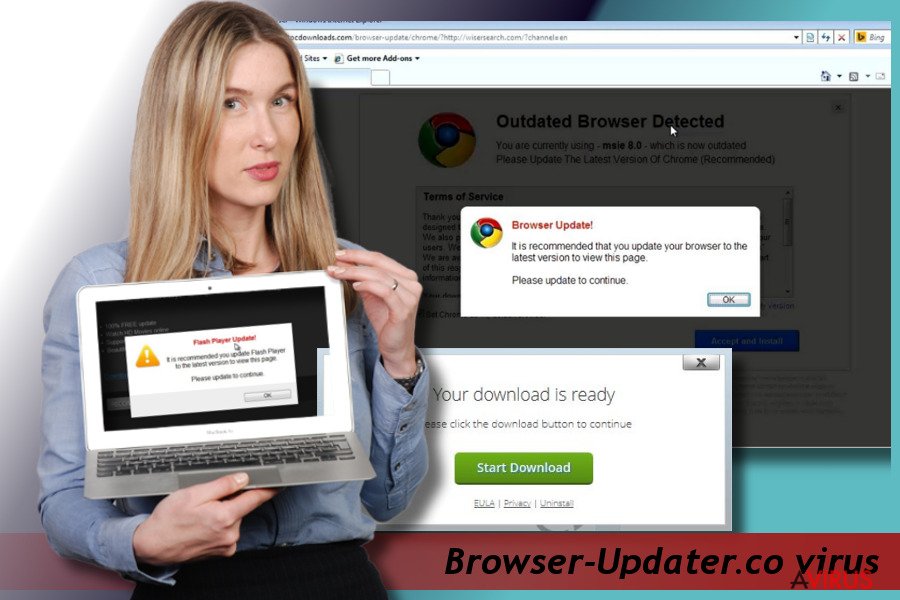
Hogyan távolíthatom el a Browser-Updater.co felugró vírust?
A Browser-Updater.co felugró vírus elkerülésének érdekében legyen óvatos a freeware programok letöltésével. Ha a vírus már bejutott, kövesse az alábbi útmutatót:
A következő programok közül választva automatikusan helyreállíthatja a vírusok okozta kárt: FortectIntego, SpyHunter 5Combo Cleaner, Malwarebytes. Azért ezeket az alkalmazásokat javasoljuk, mert a potenciálisan kéretlen programokat és a vírusokat is minden kapcsolódó fájllal és regisztrációs bejegyzéssel együtt azonosítani képesek.
Manuális Eltávolítási Útmutató - Browser-Updater.co pop-up vírus
Browser-Updater.co pop-up eltávolítása Windows rendszerekből
-
Kattintson ide: Start → Control Panel → Programs and Features (Amennyiben ön Windows XP felhasználó, kattintson ide: Add/Remove Programs.)

-
Amennyiben ön Windows 10 / Windows 8 felhasználó, kattintson a jobb egérgombbal a képernyő bal alsó sarkában. Miután a szükséges Quick Access Menu megjelent, válassza először azt, hogy Control Panel, ezután pedig azt, hogy Uninstall a Program.

-
Távolítsa el a(z) Browser-Updater.co pop-up szoftvert és a vele kapcsolatos egyéb programokat
Keressen ki a(z) Browser-Updater.co pop-up bejegyzéseit, valamint a többi mostanában telepített, gyanús programét is. -
Távolítsa el őket és kattintson arra, hogy OK a változások elmentéséhez.

Browser-Updater.co pop-up eltávolítása Mac OS X rendszerből
-
OS X használata esetén Go gomb a képernyő bal felső részén, majd Applications

-
Applications mappa megjelenése után keresse ki a kártevőt (Browser-Updater.co pop-up) vagy az egyéb gyanús programokat. Ezután kattintson jobb gombbal ezekre a bejegyzésekre, majd Move to Trash gomb

Browser-Updater.co pop-up vírus eltávolítása innen: Microsoft Edge
Microsoft Edge beállításainak visszaállítása (1. módszer):
- Indítsa el a Microsoft Edge alkalmazást, majd kattintson a More gombra (három pont a jobb felső sarokban).
- Kattintson a Settings gombra a további beállítások megjelenítéséhez
-
A Settings ablakban kattintson az Clear browsing data alatti Choose what to clear gombr

-
Válasszon ki mindent, amit törölni szeretne, majd Clear gomb.

-
Ezt követően kattintson jobb gombbal a Start gombra (Windows logó). Válassza a Task Manager lehetőséget.

- A Processes ablakban keresse meg a Microsoft Edge bejegyzést.
-
Kattintson rá jobb gombbal, és válassza a Go to details lehetőséget. Ha a Go to details lehetőség nem látható, kattintson a More details gombra, és ismételje meg az előző lépéseket.


-
A Details fülön keressen meg minden Microsoft Edge nevű bejegyzést. Kattintson rájuk jobb gombbal, és válassza a End Task lehetőséget.

Az Microsoft Edge böngésző visszaállítása (2. módszer)
Ha az 1. módszer nem segített, speciális módon kell visszaállítania az Edge böngészőt
- Megjegyzés: először készítsen biztonsági másolatot adatairól!
- Keresse meg ezt a mappát számítógépén
C:\Users\%username%\AppData\Local\Packages\Microsoft.MicrosoftEdge_8wekyb3d8bbwe. -
Jelölje ki a tartalmát, majd kattintson az egér jobb gombjával. Válassza a Delete lehetőséget.

- Kattintson a Start gombra (Windows logó), majd a Search my stuff mezőbe írja be, hogy window power
-
Kattintson jobb gombbal a Windows PowerShell bejegyzésre, majd válassza a Run as administrator lehetőséget.

- Miután már adminisztrátor, a Windows PowerShell ablaka megjelenik. Illessze be a következő parancsot a PS C:\WINDOWS\system32> sor mögé, majd nyomjon entert:
Get-AppXPackage -AllUsers -Name Microsoft.MicrosoftEdge | Foreach {Add-AppxPackage -DisableDevelopmentMode -Register $($_.InstallLocation)\AppXManifest.xml -Verbose}
Ezt követően már nem szabadna, hogy a Browser-Updater.co pop-up továbbra is Microsoft Edge böngészőjében legyen.
Browser-Updater.co pop-up eltávolítása innen: Mozilla Firefox (FF)
-
Veszélyes kiterjesztések eltávolítása
Nyissa meg a Mozilla Firefox böngészőt, kattintson a menüikonra (jobb felső sarok), majd Add-ons → Extensions.
-
Válassza ki a(z) Browser-Updater.co pop-up elemet és minden egyéb gyanús beépülőt. A bejegyzések törléséhez Remove.

-
Állítsa alaphelyzetbe az Mozilla Firefox böngészőt.
Kattintson a kérdőjelre a jobb felső sarokban található Firefox menüben. Ezután Troubleshooting Information.
-
Ezt követően Reset Firefox to its default state üzenet fogadja egy Reset Firefox gombbal. Kattintson a gombra néhányszor a(z) Browser-Updater.co pop-up eltávolításához.

Browser-Updater.co pop-up eltávolítása innen: Google Chrome
-
Kártékony beépülők eltávolítása
Nyissa meg a Google Chrome böngészőt, kattintson a menüikonra (jobb felső sarok), majd Tools → Extensions.
-
Válassza ki a(z) Browser-Updater.co pop-up bejegyzéseit és minden egyéb kártékony beépülőt, majd a szemetes ikon segítségével távolítsa el őket.

-
Kattintson ismét a menügombra, majd az itt megjelenő Search szekció alatt Settings → Manage Search engines.

-
A következő, Search Engines... menüből távolítsa el a kártékony keresőket. Érdemes csak a Google-t, vagy az ön által korábban használt domaint meghagyni.

-
Állítsa alaphelyzetbe az Google Chrome böngészőt.
Kattintson a menügombra a(z) Google Chrome jobb felső sarkában, majd Settings. -
Görgessen a lap aljára, ott pedig Reset browser settings.

-
A jelenlegi lépés és a(z) Browser-Updater.co pop-up eltávolításának befejezéséhez nyomjon Reset gombot.

Browser-Updater.co pop-up eltávolítása innen: Safari
-
Veszélyes kiterjesztések eltávolítása
Indítson egy Safari böngészőt, majd a bal felső részen található menüben válassza azt, hogy Safari, ezután pedig azt, hogy Preferences
-
Válassza azt, hogy Extensions. Keressen Browser-Updater.co pop-up vagy más gyanús bejegyzést, majd távolítsa el őket: Uninstall gomb

-
Állítsa alaphelyzetbe az Safari böngészőt.
Nyisson Safari böngészőt és kattintson az ablak bal felső részén található menü Safari elemére. Itt válassza azt, hogy Reset Safari...
-
Most egy részletes alaphelyzetbe-állítási ablakot láthat. Általában minden opció be van jelölve, de ha szeretné, megadhatja a helyreállítandó kategóriákat. A kártevő (Browser-Updater.co pop-up) eltávolításának befejezéshez Browser-Updater.co pop-up gombot nyomjon.

Azt tanácsoljuk, hogy a potenciálisan kéretlen program eltávolítása és a böngészők helyreállítása után vizsgálja át a rendszert egy megbízható antispyware programmal. Ezzel megszabadulhat a kártevő (Browser-Updater.co pop-up) hátramaradt regisztrációs bejegyzéseitől és az esetleges további parazitáktól és malware-fertőzésektől is. Válasszon az általunk ajánlott malware-eltávolítók közül: FortectIntego, SpyHunter 5Combo Cleaner vagy Malwarebytes.




























